现手机已经成为人们生活中不可或缺的一部分,随着我们使用手机拍摄照片的频率越来越高,我们往往会面临一个问题:如何将手机中的照片传输到电脑上?幸运的是有多种简单有效的方法可以帮助我们实现这一目标。其中使用数据线是最常见且可靠的方式之一。通过连接手机和电脑的数据线,我们可以快速、稳定地传输照片,让我们能够更好地管理和保存这些珍贵的回忆。接下来让我们一起来了解如何使用数据线将手机中的照片传输到电脑上吧!
怎样用数据线将手机中的照片传到电脑上
步骤如下:
1.将手机插上数据线,另一头插电脑上。使手机与电脑连接,就像下图所示(数据线是具有传输功能的才可以,有些线是只有充电功能的,我曾经买到过)。

2.手机与电脑连接成功后,手机会出现下图所示内容,然后我们选择“传输照片”。
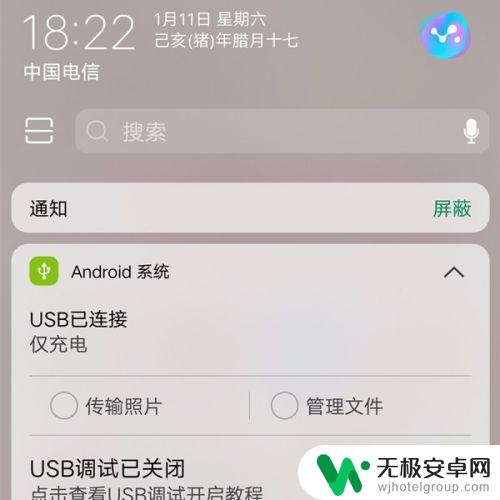
3.双击打开"计算机",打开如下页面后,然后在双击下图所示“便携设备(1)”,找到手机内的图片。
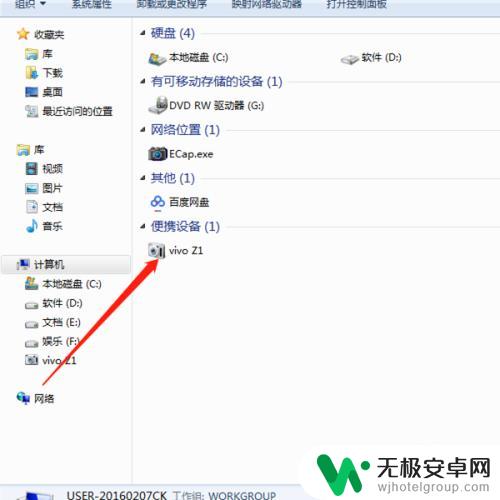
4.找到手机图片后,选择自己想要移动到手机内图片,然后右击选择“复制”该图片。
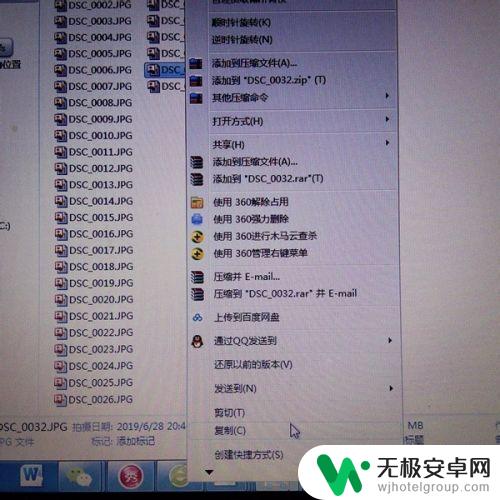
5.复制图片,在电脑上选择存放图片相应的文件夹。然后在空白处单击右键,选择“粘贴”,然后图片就成功移动到电脑上了。

6.如果你想移动全部的图片可以选择多张图片,也可以选择整个文件夹,这样就不用多次复制粘贴。
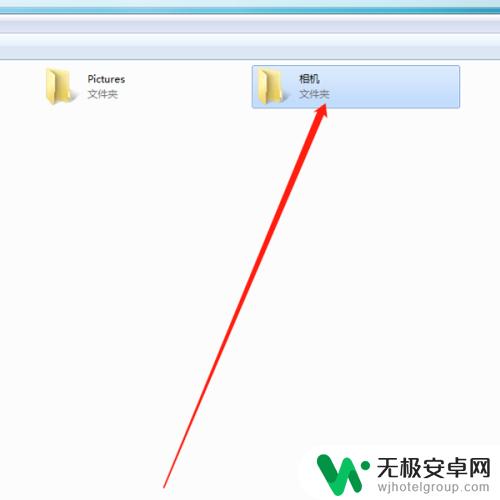
7.成功将图片拷到了电脑后,如果想要删除手机的图片。也可以直接在电脑上操作,打开“便捷设备(1)”,将想要删除的图片选中,单击右键,选择“删除”即可。
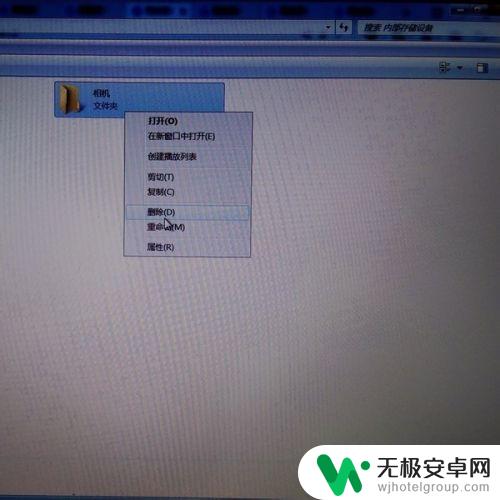
以上就是如何将手机照片传输到电脑的全部内容,如果你遇到了相同的问题,可以参考本文中介绍的步骤进行修复,希望对大家有所帮助。











